1.在Eclipse左侧的空白处点击鼠标右键,选择:New>Other :
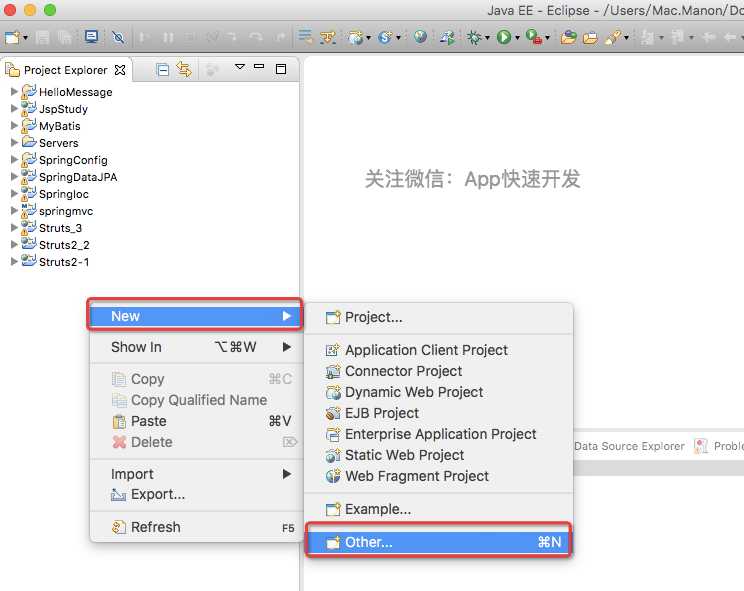
2.选择Maven项目,点击"Next"按钮:
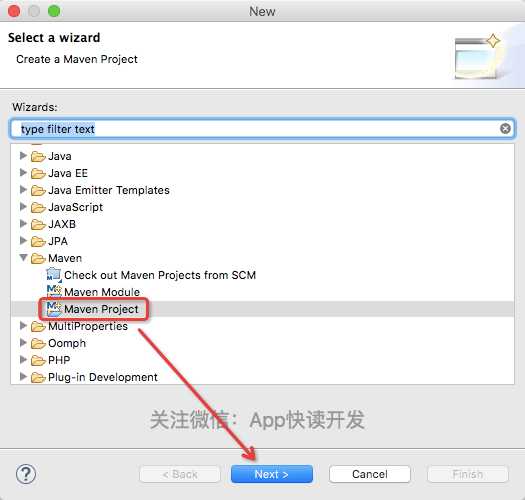
3.保持默认,直接点击“Next”按钮:
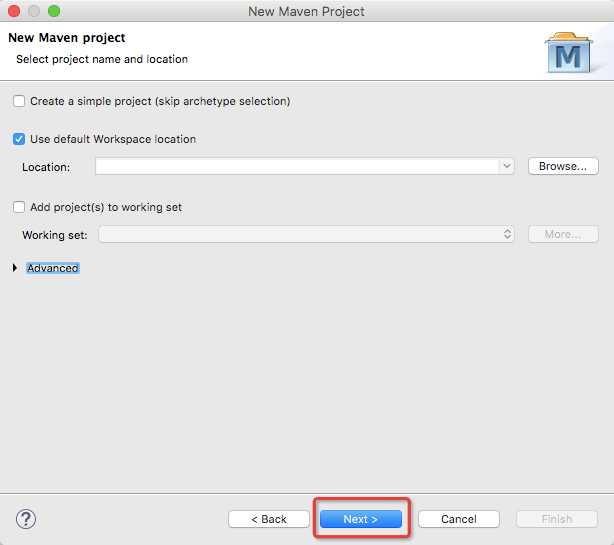
4.选择maven的webapp项目,点击“Next”按钮:
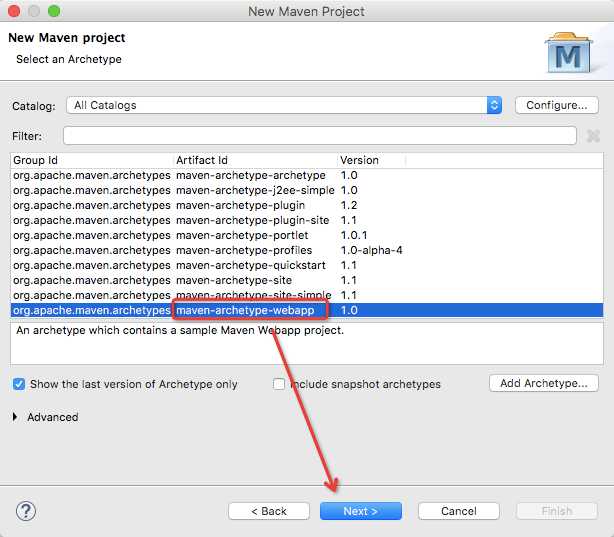
5.输入Grou Id(如:net.quickcodes.demo)和Artifact Id(如:helloworld),点击“finishi”按钮:
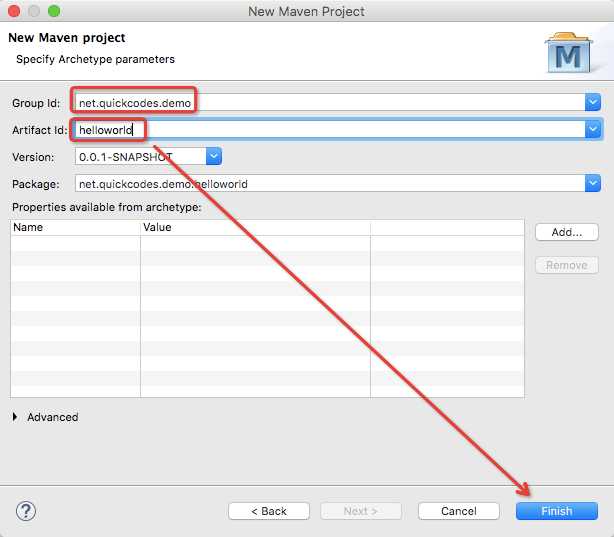
6.如果你是第一次创建Maven项目,Maven会在远程加载Maven所需要的资源,这个过程可能要花很长时间(仅第一次),请耐心等待,千万不要终止!并且我们看到此时新创建的helloworld项目中有一些“错误”:
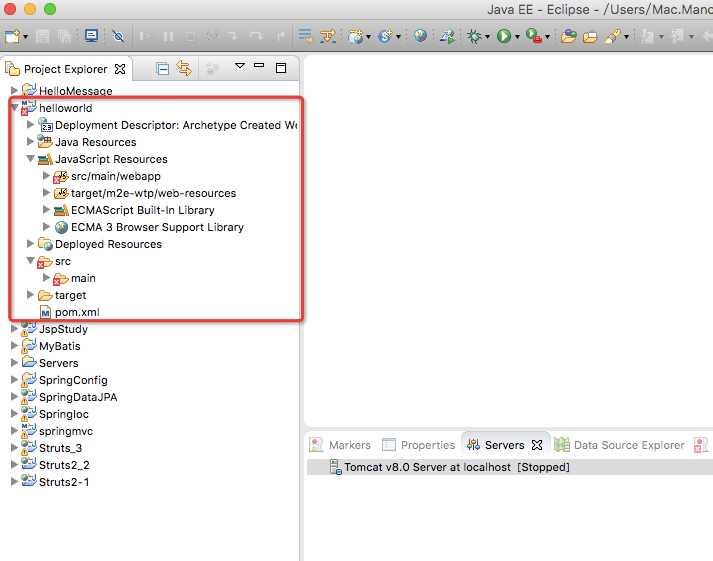
7.在helloworld项目上点击鼠标右键,选择“属性”:
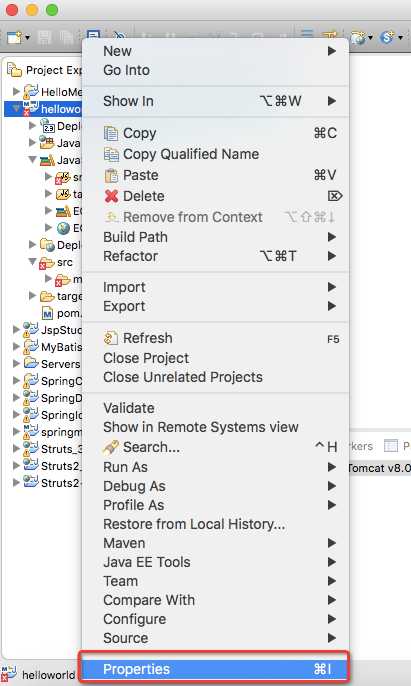
8.选择"Java Build Path",然后点击“Add Library”按钮:
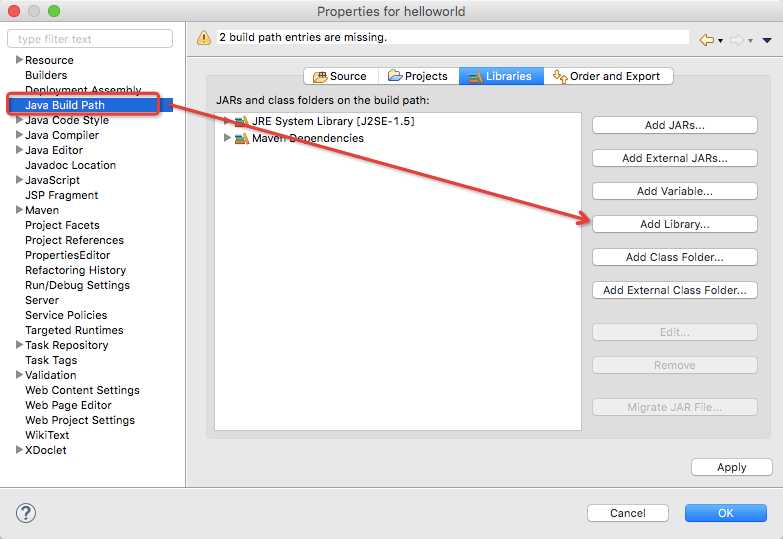
9.选择”Server Runtime”, 然后点击”Next”按钮:
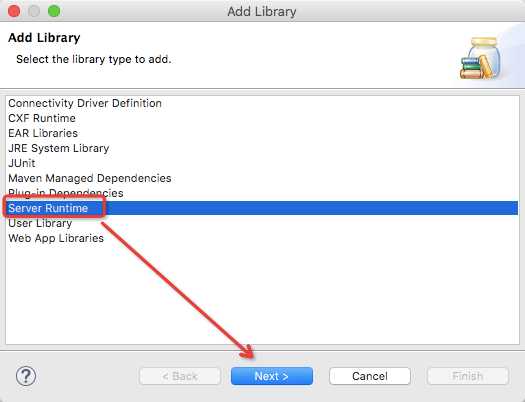
10.选择“Apache Tomcat v8.0”后点击”Finish”按钮:
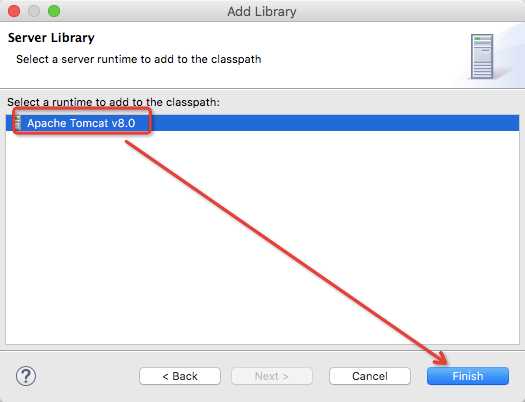
11.点击“OK”按钮:
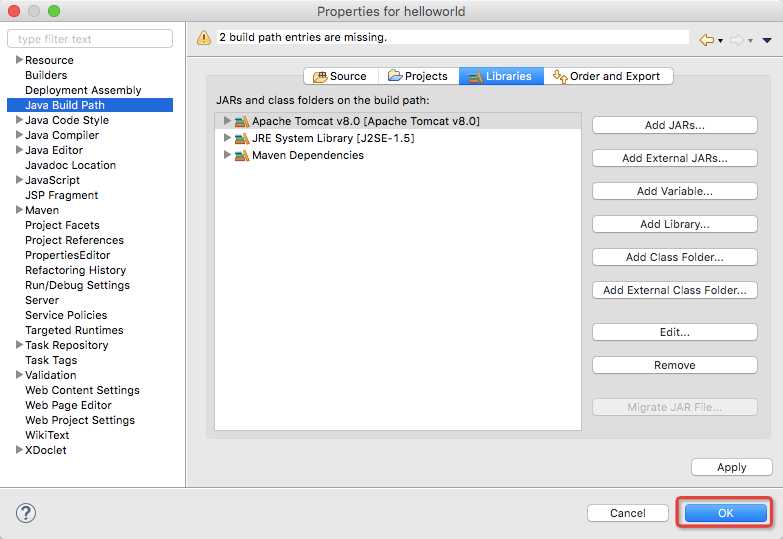
12.在Eclipse下面的Server是选项卡中,在“Tomcat v8.0 Server”上用鼠标右键点击后选择“Add And Remove”:
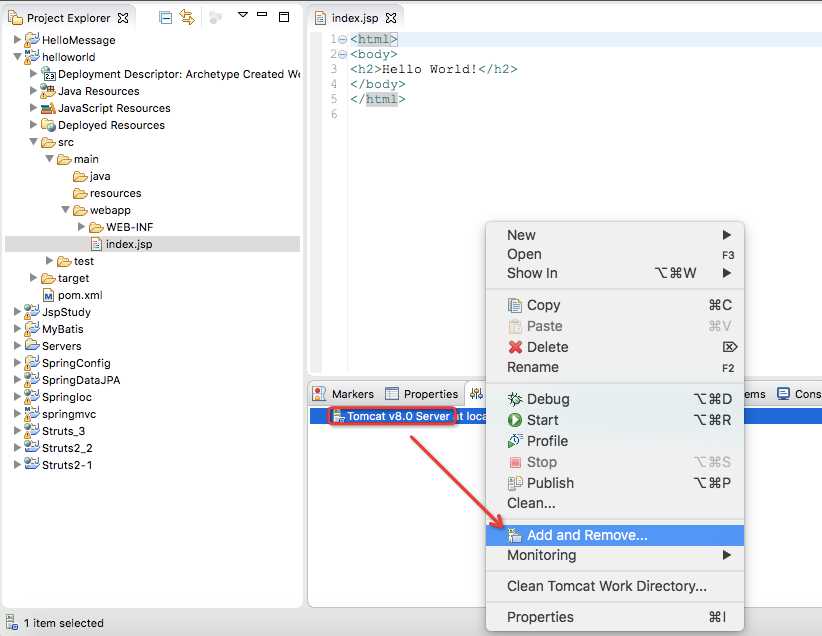
13.将“helloworld”项目从左侧列表中加入到右边列表,然后点击“Finish”按钮:
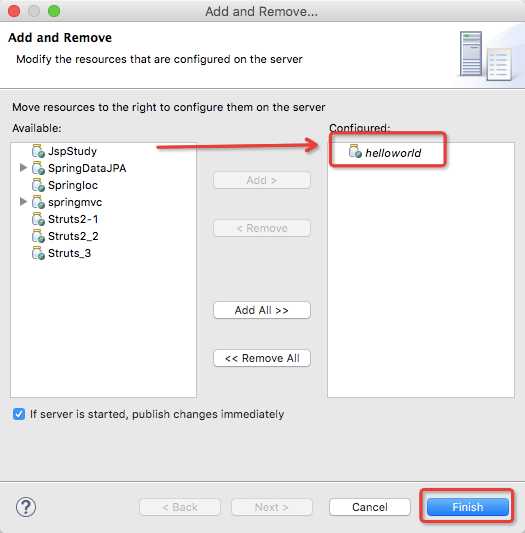
14.在左侧的helloworld项目中打开webapp下面的index.jsp文件,然后在右边代码编写区用鼠标右键选择Run As > Run on Server:
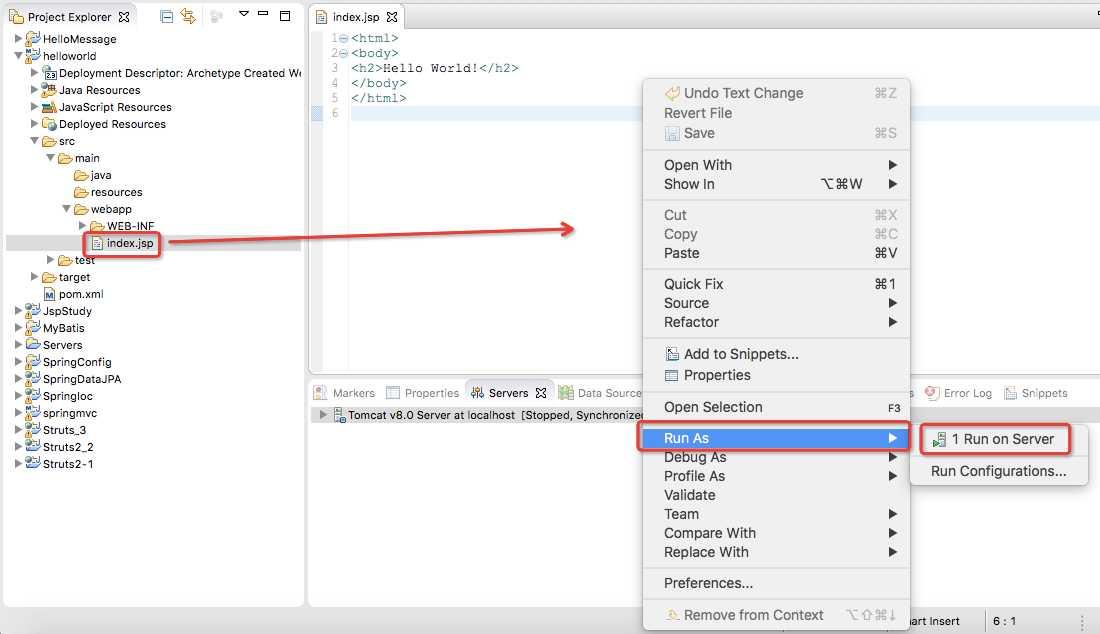
15.选择"Tomcat v8.0 Server at localhost",然后点击“Finish”按钮:
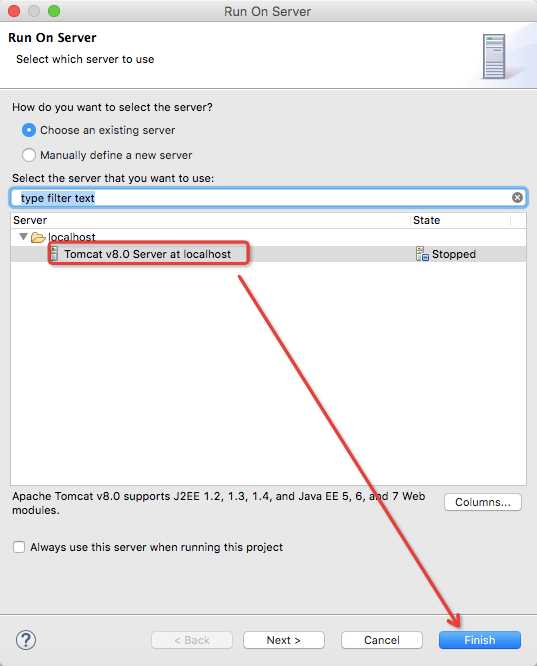
16.第一个Maven项目“helloworld”项目就成功运行起来了!
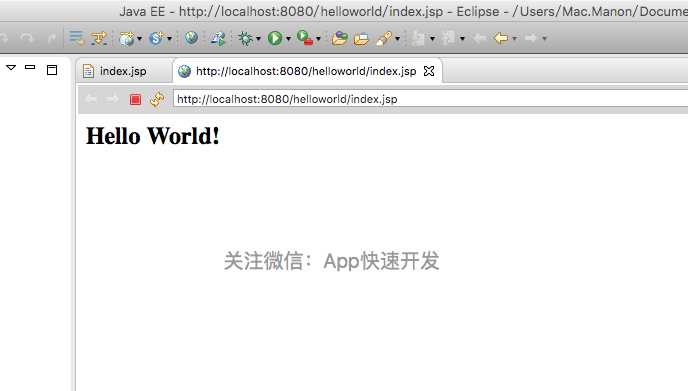
原文:http://www.cnblogs.com/quickcodes/p/5399976.html